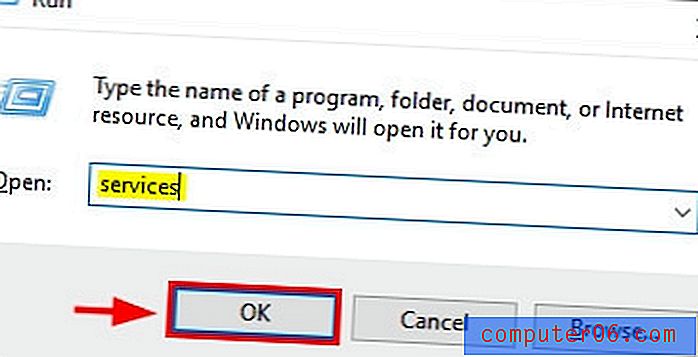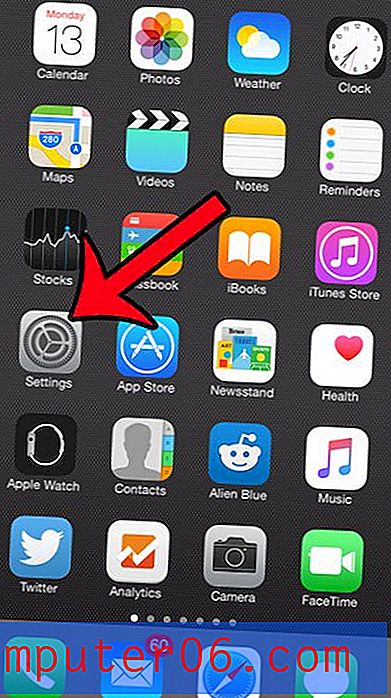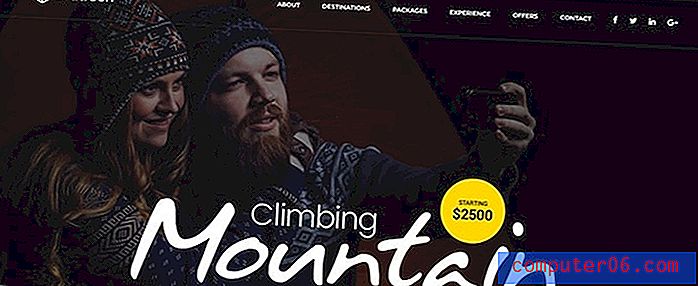Как да промените по подразбиране имейл адреса на iPad в iOS 9
Акаунтът за поща на вашия iPad е много умел при работа с множество имейл акаунти. Той дори ще комбинира всичките ви съобщения в една обща пощенска кутия, така че да можете да ги преглеждате, без да се налага да напускате същия екран. Но когато отидете да изпратите имейл съобщение извън акаунта в Поща, iPad ще го изпрати от акаунта, който е зададен по подразбиране на устройството.
Ако имате няколко имейл акаунта на вашия iPad и установите, че устройството използва грешен имейл акаунт за изпращане на вашите съобщения, тогава можете да следвате нашето ръководство по-долу и да изберете един от другите акаунти, които сте настроили.
Задайте имейл акаунта по подразбиране на iPad
Стъпките в тази статия са написани с помощта на iPad 2, в iOS 9. Тези същите стъпки ще работят за други модели iPad, работещи под iOS 7 или по-нова версия.
- Докоснете иконата за настройки .
- Изберете опцията Поща, Контакти, календари в колоната в лявата част на екрана.
- Превъртете надолу в колоната в дясната част на екрана, след което изберете опцията Акаунт по подразбиране в секцията Поща .
- Докоснете имейл акаунта, който искате да зададете по подразбиране на вашия iPad.

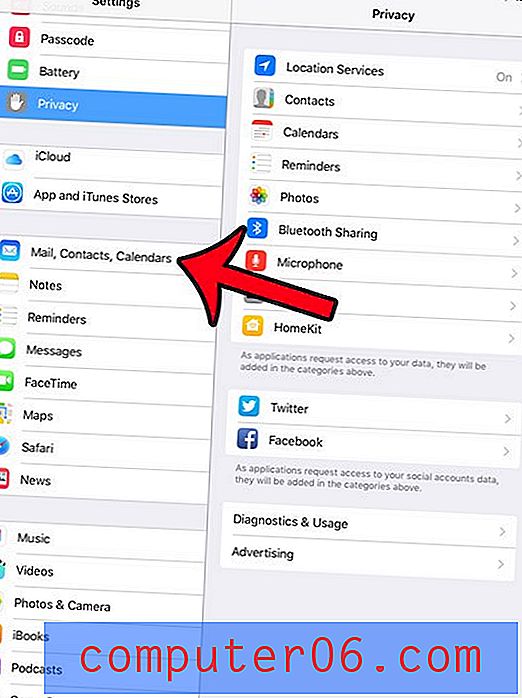
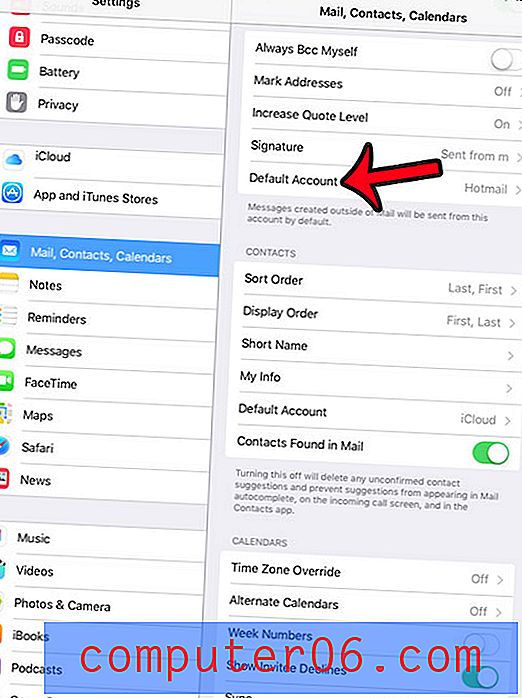
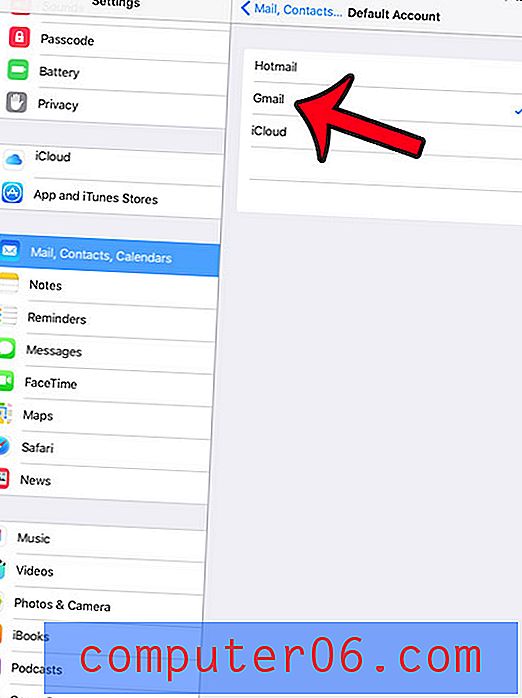
Обърнете внимание, че това няма да повлияе на настройката по подразбиране на имейл акаунта на някое от вашите други устройства с iOS, които използват същия акаунт на Apple ID или iCloud, като iPhone или друг iPad. Освен това, това ще промени само профила по подразбиране за вашия имейл. Ако искате също да промените акаунта за контакти по подразбиране или акаунта в календара, тогава можете да превъртите до съответните секции от менюто в стъпка 3 по-горе, за да промените тази настройка.
Измъчвате ли се от факта, че винаги трябва да въведете парола, за да отключите вашия iPad? Можете да премахнете парола от вашия iPad, така че трябва само да прекарате пръст право на заключения екран, за да започнете да използвате таблета.